So optimieren Sie die Reichweite Ihres WLANs
Router optimieren
von Stefan Kuhn - 03.05.2012
Bei Reichweitenproblemen im WLAN genügt es oft, die Konfiguration und den Standort der Basisstation zu optimieren.
Funkkanal überprüfen
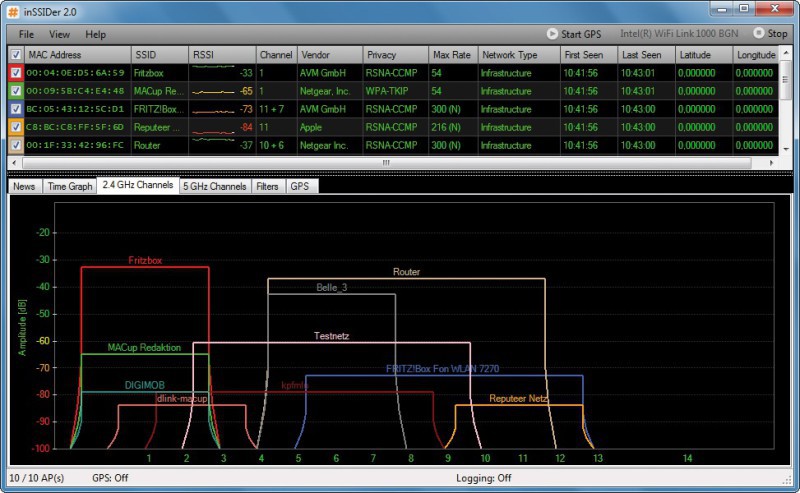
Störenfriede aufspüren: Das Tool Inssider zeigt Ihnen, ob benachbarte WLAN-Netze Ihren eigenen Funkkanal stören
Inssider zeigt Ihnen eine Grafik mit allen Funknetzen, zu denen Ihr Notebook eine Verbindung aufbauen könnte . Die Y-Achse zeigt dabei die Signalstärke an und die X-Achse den Funkkanal. Inssider berücksichtigt auch die Nachbarkanäle, denn ein auf Kanal 6 arbeitendes WLAN wird auch durch Funknetze auf den Kanälen 4, 5, 7 und 8 gestört.
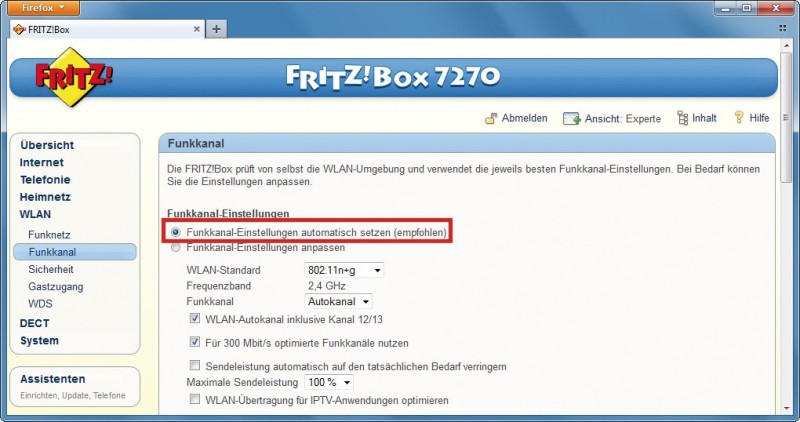
Automatische Kanalwahl: Wenn viele Funknetze Ihr WLAN stören, dann überlassen Sie der Fritzbox die automatische Wahl des Funkkanals
In Mehrfamilienhäusern liegen Dutzende Funknetze in Ihrem Empfangsbereich. Dann ist es meist nicht sinnvoll, einen festen Funkkanal im Router einzustellen. Moderne Router bieten dafür eine Option zur automatischen Kanalwahl. Dann sucht sich der Router selbst einen weniger beeinträchtigten Funkkanal. In der Fritzbox-Konfiguration aktivieren Sie dazu die Option „Funkkanal-Einstellungen automatisch setzen“.
WLAN-Antennen ausrichten

WLAN-Antennen ausrichten: Mit der Dreifingerregel erreichen Sie beim Ausrichten der Router-Antennen schnell gute Ergebnisse. Dabei spreizen Sie Daumen, Zeigefinger und Mittelfinger so ab, dass sie die drei Achsen eines Koordinatensystems bilden, und richten die Antennen entsprechend aus
In der Regel befinden sich zwischen Basisstation und WLAN-Client aber Mauern, Möbel und andere Störquellen, die das Signal reflektieren. Zudem lässt sich bei vielen WLAN-Clients wie Notebooks und Smartphones nicht feststellen, wie die interne WLAN-Antenne ausgerichtet ist. In der Praxis sollten Sie deshalb die Dreifingerregel zur Ausrichtung der Antennen anwenden.
Router-Standort optimieren
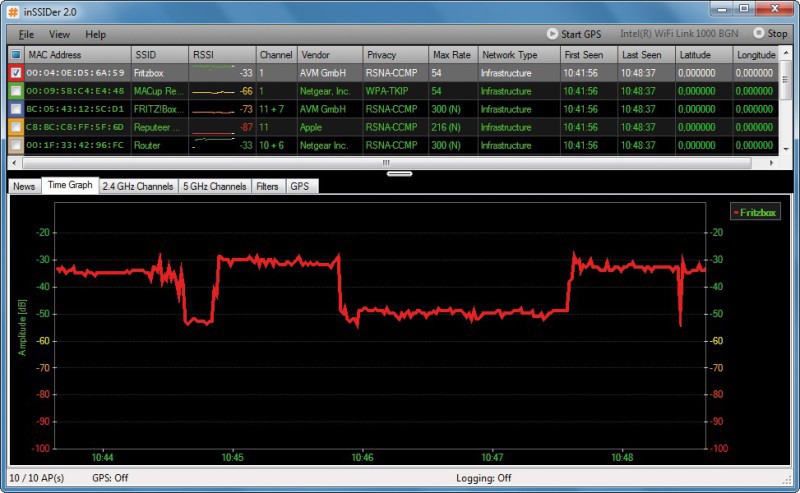
Signalstärke prüfen: Der „Time Graph“ von Inssider zeigt, wie stark das Funksignal Ihres WLANs ist
Die Auswirkungen verschiedener Aufstellvarianten auf Ihre WLAN-Verbindung prüfen Sie ebenfalls mit Inssider anhand der jeweiligen Signalstärke. Wechseln Sie dazu im unteren Bereich des Programmfensters zum Reiter „Time Graph“ und beobachten Sie über mehrere Minuten, wie sich der neue Standort des Routers auf die Signalstärke auswirkt. Sie werden schnell bemerken, dass schon ein geringfügiges Umstellen oder Drehen der Basisstation Ihre WLAN-Verbindung deutlich verbessern kann.